Cum de a adăuga o comandă rapidă pe desktop în Windows 8
Dacă utilizați sistemul de operare 8.1 pentru Windows, poate fi necesar să executați programul direct de la o comandă rapidă de pe computer. Având în vedere că programul a început în Windows 8.1 din fereastra „Applications“, apoi executați-le va avea nevoie pentru a deschide fereastra.
Pentru o pornire mai rapidă a programului va trebui să adăugați o comandă rapidă la programul de pe desktop sau montat pe un program pe bara de activități. În acest caz, pentru a porni aplicația utilizatorul nu are nevoie pentru a deschide ferestre suplimentare în sistemul de operare.
Nu toate programele în timpul instalării pe computer pentru a crea o comandă rapidă pe desktop. Destul de des există situații când este necesar să se lucreze pentru a adăuga la desktop, de exemplu, utilitar Windows, astfel încât utilizatorul are posibilitatea de a lansa rapid aplicația dorită.
În sistemul de operare Windows 8, lucrările privind sistemul a fost optimizat în primul rând pentru noua interfață țiglă. Cea mai mare comoditatea de a folosi plăci care se confruntă proprietarii de computere comprimat și dispozitive mobile, astfel încât este foarte convenabil de a gestiona aceste dispozitive, degetele gresie.
această interfață nu aduce mult bine pentru proprietarii de desktop și notebook-uri. De multe ori trebuie să facă clicuri și mișcări suplimentare, în scopul de a îndeplini sarcina dorită.
Prin urmare, în Windows 8, puteți adăuga o comandă rapidă pe desktop, sau montat pe bara de activități.
Pentru a rezolva această problemă, va trebui să se mute de pe desktop la ecranul de pornire.
În Windows 8.1 Sistemul Update1 imediat descărcat pe desktop. Dacă utilizați o altă versiune de Windows 8, puteți, de asemenea, doar porni pe desktop. Pentru informații cu privire la modul de a face acest lucru poate fi găsit aici.
În „ecranul de pornire“, va trebui să faceți clic pe butonul cu săgeata din colțul din stânga jos al ferestrei.
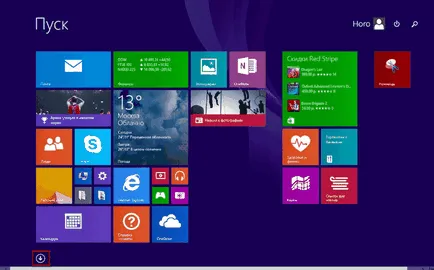
„Aplicații“ fereastra se va deschide în continuare. Din această fereastră, puteți rula programe. După lansare, programul va rula pe computerul desktop.
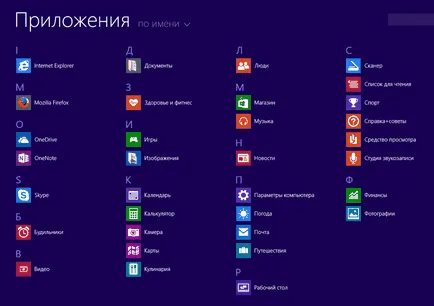
Pentru a lansa rapid aplicații, puteți securiza aplicația de pe bara de activități, sau pentru a crea o comandă rapidă la această aplicație de pe desktop. În acest caz, programul poate fi rulat mai rapid, fără a comuta inutile între sistemul de operare 8.1 pentru Windows ferestre, economisind timp și fără a face mult tam-tam.
Trebuie remarcat faptul că nu toate programele pot crea o comandă rapidă pe desktop. Calea de ieșire din această situație va fi asigurarea unei astfel de cereri pe Taskbar.
program de consolidare la bara de activități
Pentru a asigura programului în bara de activități, va trebui să faceți clic pe aplicația, faceți clic dreapta pe. Accesând „Pin la Taskbar“, va fi necesară pentru a afișa meniul contextual, selectați.
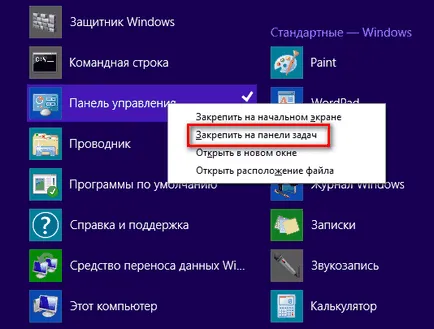
După aceea, cererea va fi fixat pe bara de activități. Acum, pentru a porni aplicația, va fi suficient să faceți clic pe pictograma aplicației, care se află pe bara de activități.
Acesta este un mod convenabil de a lansa programe, dar, în același timp, va fi necesar să se ia în considerare faptul că spațiul de pe bara de activități pentru desfășurarea tuturor programelor și aplicații necesare, care nu poate fi suficient.
Calea de ieșire din această situație este de a adăuga comenzi rapide pentru aplicații direct pe desktop.
Adăugați o comandă rapidă pe desktop
Pentru a crea este de a muta o comandă rapidă de program de pe desktop care aveți nevoie pe ecranul de pornire și apoi du-te la ecranul de acasă în aplicații.
În „Application“ selectați programul pe care doriți și apoi faceți clic pe aplicația, faceți clic dreapta pe. În meniul contextual, selectați elementul „locație Deschideți fișierul“.
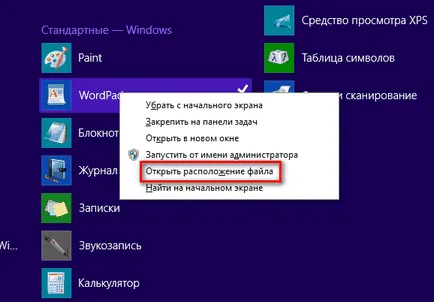
După aceea se va deschide o fereastra „Desktop“. Pe desktop va deschide o fereastră a aplicației, locația pe care le-ați deschis fereastra „Aplicații“.
Găsiți în fereastra de comenzi rapide de program, și apoi faceți clic pe comanda rapidă, faceți clic dreapta pe. După aceea, un meniu contextual în care va selecta „Send“, și apoi în submeniul selectați „Spațiu de lucru (creare comandă rapidă).“
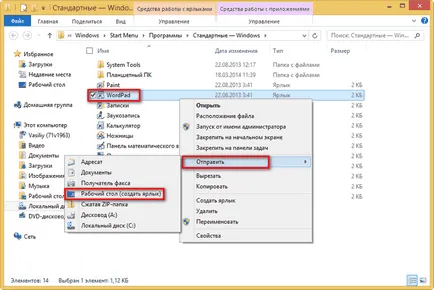
Pe pictograma de comandă rapidă pe desktop pentru program. Acum, cu această comandă rapidă, puteți rula aplicația direct de pe desktop, fără a fi nevoie pentru a comuta la acea fereastră în „Home Screen“ și „Aplicații“.

Adăugați o comandă rapidă pe desktop la manual
Comenzi rapide de program poate fi adăugat la spațiul de lucru și chiar manual. Pentru a face acest lucru, folderul de pe calculatorul dumneavoastră, trebuie să fie deschis, în care se află programul. De obicei, este «Program Files» dosar sau «AppData». Din moment ce aceste dosare sunt cel mai adesea instalate când instalați programul pe computer.
folder ascuns «AppData» este situat în profilul de utilizator. Pentru a ajunge la acest folder de pe computer va trebui să arate folderele ascunse. După finalizarea acțiunilor necesare într-un dosar ascuns, nu uitați să activați din nou pe afișajul de foldere ascunse.
După introducerea în folderul corect, va trebui să faceți clic dreapta pe fișierul „Anexă“. În meniul contextual, în aceeași manieră descrisă mai sus, trebuie să selectați mai întâi „Open“ și apoi selectați „Spațiu de lucru (creare comandă rapidă).“
Totul este acum programul poate fi rulat dintr-o comandă rapidă de pe desktop-ul calculatorului.
Programele Comenzile rapide pot fi pur și simplu poziționat pe desktop în ordinea, sau le ascunde în dosarul special creat pe desktop sau într-un dosar, astfel încât acestea să nu interfereze în munca.
Personal, nu-mi place de pe desktop-ul este o mulțime de comenzi rapide de program. Ele sunt oarecum distras, și, uneori, poate interfera cu munca, ceea ce face dificilă pentru a afișa ecranul monitorului.
Pentru comoditate, am creat pe desktop de dosare speciale ale computerului, în cazul în care pentru a pune eticheta cel mai frecvent utilizate aplicații. Creați un folder am numit cetele activități, de exemplu: .. „Sistem“, „Converters“, „Audio“, etc. Prin urmare, am grupat etichete similare ale programelor sale de activitate în natură foldere specifice.
concluzie
După adăugarea de comenzi rapide programului de pe desktop în Windows 8.1, sau aplicația fixat pe bara de activități, utilizatorul poate lansa rapid aplicația dorită atunci când se lucrează pe calculator.